Panduan Cara Menggunakan Fitur Webalizer pada cPanel. Hai !Anda ingin melihat info stastistik website anda , tenang.. anda bisa menggunakan fitur di cPanel, fitur ini bernama Webalizer, Dengan fitur Webalizer anda tidak hanya mendapatkan info statistik jumlah pengunjung dan negara asalnya saja tapi anda juga akan mendapatkan info statistik tentang berapa jumlah klik pengunjung, jumlah halaman website yang dibuka, berapa files yang didownload, berapa KB bandwidth yang dipakai, top website yang menjadi referal anda dan lain sebagainya, berikut penjelasannya :
Panduan Cara Menggunakan Fitur Webalizer pada cPanel
Disini kita akan mempelajari bagaimana cara menggunakan fitur Webalizer di cPanel , berikut langkah-langkah nya :
Step 1 Login cPanel
Ya ! anda terlebih dahulu harus login cPanel , kalau tidak bagaimana cara menggunakan fitur Webalizer 😀 , seperti gambar berikut ini :
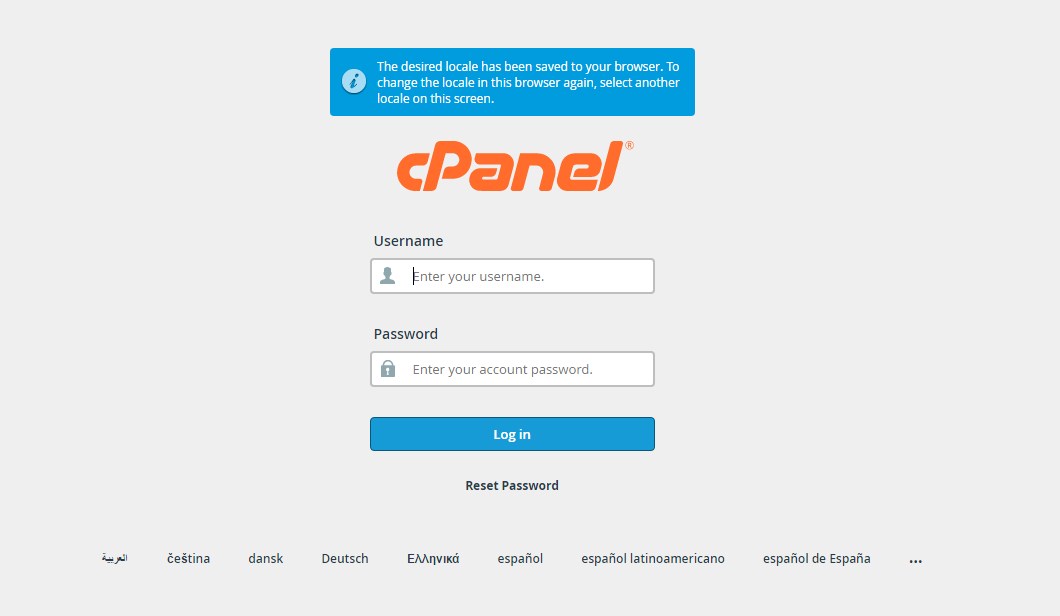
Step 2 Fitur Webalizer
Selanjutnya , kita akan mencari Fitur Webalizer tersebut dengan cara ketik CPU pada laman pencarian , seperti gambar berikut ini:
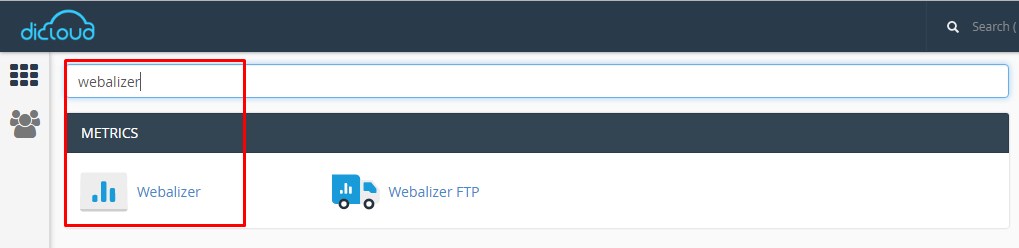
Selanjutnya anda akan menuju halaman Webalizer yang berisi data statisitic web anda ,jika anda mempunyai subdomain silahkan klik icon view untuk melihat lebih jelas data statistic website anda , seperti gambar dibawah ini :
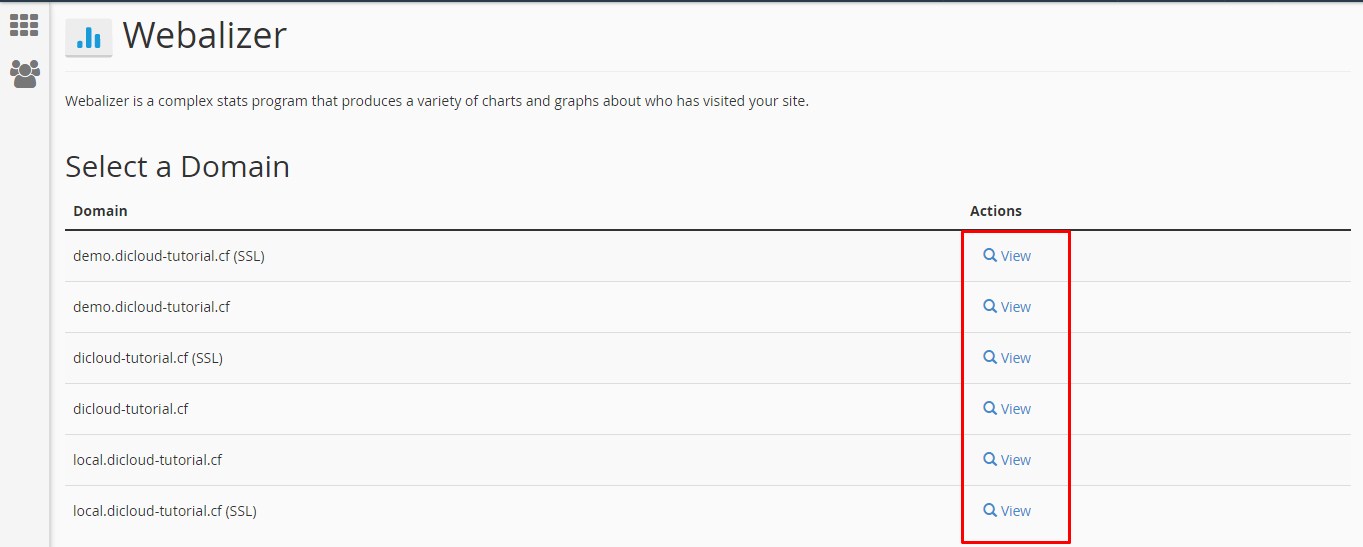
Jika anda sudah klik view maka anda akan menuju ke halaman yang berisi diagram/data statistic website anda , seperti gambar dibawah ini :
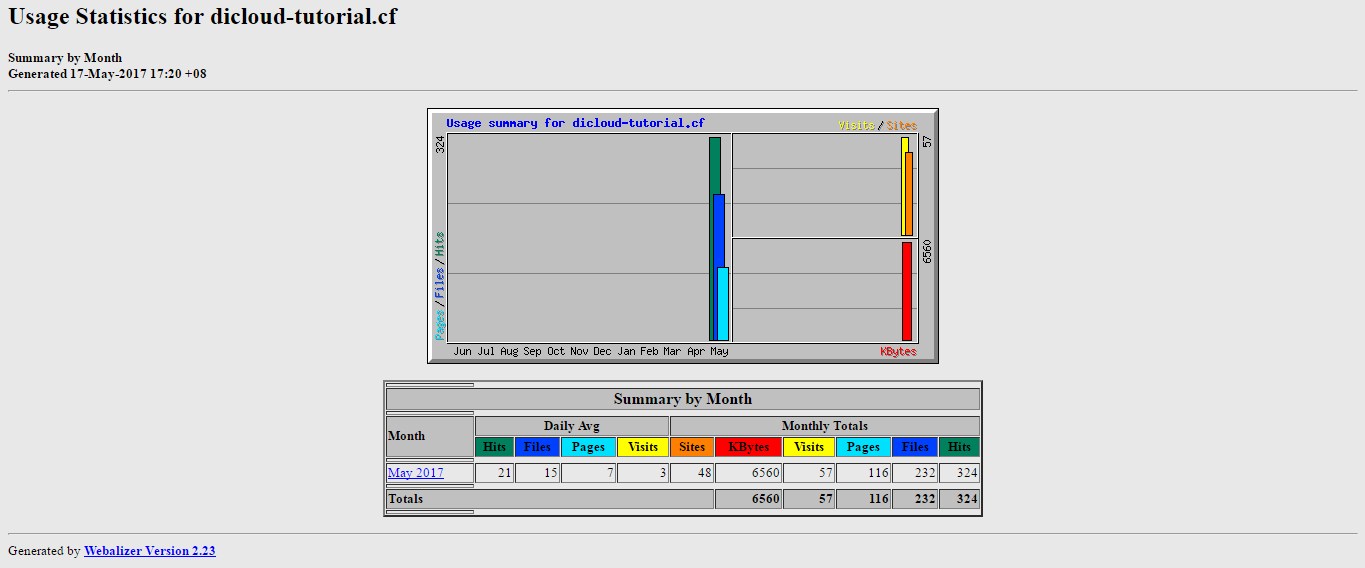
Kesimpulan
Jika anda ingin melihat data statistic website/domain anda , anda bisa menggunakan fitur dari cPanel yang bernama Webalizer , fitur ini sangat berguna dalam hal Data statistic pada website anda.
Sekian Terima kasih.
Technical Support in dicloud.id
